共计 1692 个字符,预计需要花费 5 分钟才能阅读完成。
| 导读 | 时至今日,MySQL 官宣已经对外开放 MySQL8 版本,今天我们一起来体验一下 MySQL8 的安装方式! |
一、安装本地 YUM 源、MySQL
在 MySQL 官网中下载 YUM 源 rpm 安装包。
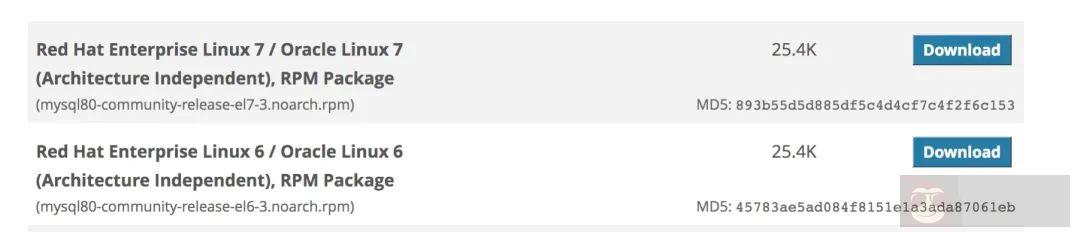
| #1、把上面的 rpm 文件下载下来放到服务器上 | |
| #或者在 linux 系统中通过 wget 命令下载 | |
| wget http://dev.mysql.com/get/mysql80-community-release-el7-1.noarch.rpm | |
| #2、下载完成后使用 yum 命令本地安装 yum 源 | |
| yum localinstall mysql80-community-release-el7-1.noarch.rpm | |
| #3、执行完毕后使用下面的命令检查是否安装成功 | |
| yum repolist enabled | grep "mysql.*-community.*" | |
| #4、安装服务器 | |
| yum install -y mysql-community-server` |
二、配置 mysql[
2.1、服务命令
| # 启动 MySQL 服务 | |
| systemctl start mysqld | |
| #查看服务启动状态 | |
| systemctl status mysqld | |
| #开机启动 | |
| systemctl enable mysqld | |
| #重新加载开机启动配置 | |
| systemctl daemon-reload |
2.2、修改 root 默认密码
| # 查询默认密码 | |
| grep 'temporary password' /var/log/mysqld.log | |
| #登录 mysql, 用刚才从文件中找到的密码 | |
| mysql -uroot -p | |
| #尝试修改密码, 使用下面的命令修改 root 用户的密码 | |
| ALTER USER 'root'@'localhost' IDENTIFIED WITH mysql_native_password BY '你的密码'; |
2.3、添加远程登陆
| # 创建一个能全局访问的用户 root | |
| CREATE USER 'root'@'%' IDENTIFIED BY 你的密码 ''; | |
| #给用户授权任何远程主机都可以访问数据库 | |
| GRANT ALL PRIVILEGES ON *.* TO 'root'@'%'WITH GRANT OPTION; | |
| #输入刷新命令使修改生效 | |
| FLUSH PRIVILEGES; |
2.4、修改密码的加密方式
找到 mysql 的配置文件 vim /etc/my.cnf,把密码的加密方式改成之前版本的,8.0 版本更换了密码的加密方式, 我们就先用旧的。
| default-authentication-plugin=mysql_native_password | |
| systemctl restart mysqld |
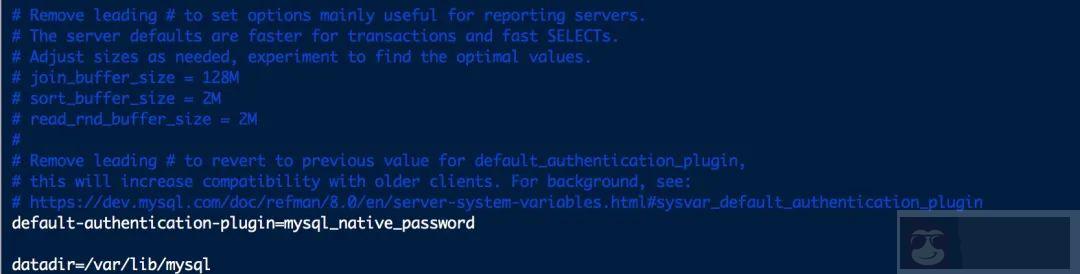
2.5、sql_mode=only_full_group_by 问题
| select @@global.sql_mode; | |
修改 my.cnf,在 [mysqld] 栏下新增 sql_mode,将 ONLY_FULL_GROUP_BY 去掉。
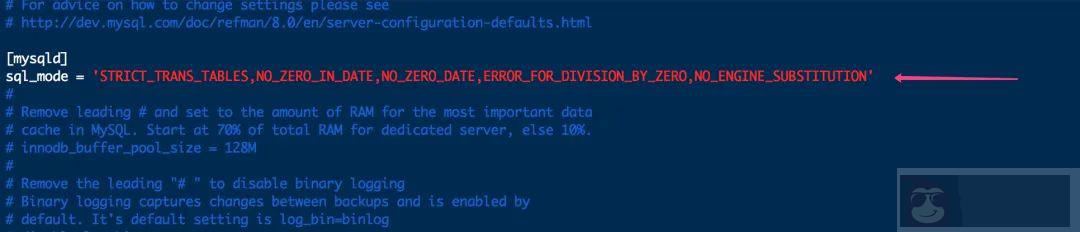
| #vim /etc/my.cnf | |
| sql_mode='STRICT_TRANS_TABLES,NO_ZERO_IN_DATE,NO_ZERO_DATE,ERROR_FOR_DIVISION_BY_ZERO,NO_ENGINE_SUBSTITUTION' | |
| #重启服务 | |
| systemctl restart mysqld |
三、客户端连接推荐
四、小结
如果你正在找 mysql8 的安装方式,希望本文能帮助到你!
正文完
星哥玩云-微信公众号















